最近気になっていたインテルの超省電力N100プロセッサー搭載のミニPCの初期セットアップをおこなってきました。
いままで低価格のCeleron NシリーズのPCといえば、安いのは良いですが性能は低く、動作が遅いのは仕方ないのを覚悟で使うという感じでしたが、このN100搭載ミニPCは事務作業用途くらいなら軽々こなせる性能との評判です。
実際に初期セットアップをおこなっての感想は、事務用途のデスクトップPCの買い替えの候補に挙げるに十分足りる軽快さでした。
Amazonで購入
今回セットアップしたのは、Amazonで購入したこちらのBeelinkミニ Pc Mini S12 Proです。
メモリはDDR4ですが16GB、SSDは500GBで2万円台でWindows11 Pro搭載です。安すぎて心配になる価格です。いままで中古デスクトップを探して買い替えていたお客様ですが、こちらのミニPCをおすすめしてお試しで購入していただきました。
Officeはサブスクで別途契約あり、DVDドライブ不要、モニター、キーボード、マウスは流用のお客様にはぴったりでした。
NECのスリムタワーのデスクトップから本体だけ交換です。サイズの違いがわかるように並べてみました。

搭載Windows11を日本語でセットアップ
電源を入れると英語Windowsでセットアップが始まりますが、最初に言語を「日本語」にするとだいたい日本語版Windows11になります。さらに細かい部分の設定を変えれば、なんの支障もなく日本語版と同じになります。
- スタート⇒設定⇒時刻と言語⇒日時と時刻⇒タイムゾーン「(UTC+09:00)大阪、札幌、東京」を選ぶ。
- スタート⇒設定⇒時刻と言語⇒言語と地域 ここの項目をすべて「日本語」、「日本」にする
とくに問題になるのがデフォルトのキーボード配列が「英語キー配列」になっています。日本語106/109キーボードを使う場合は、キーボード配列の設定を日本語キー配列に変える必要があります。設定箇所は結構奥の方にありますので、過去記事で詳しく紹介しているのでそちらをご覧ください。
デジタルライセンス認証
Windows11 Proのライセンス認証はインターネット経由で認証済みになっていました。大手メーカーのようにマザーボードにプロダクトキーが内蔵しているわけでもなく、プロダクトキーシールが筐体に貼ってあるわけでもないので、必ずインターネット経由で認証を通しておいたほうがいいでしょう。(SSD換装やWindowsを入れなおす場合は特に)
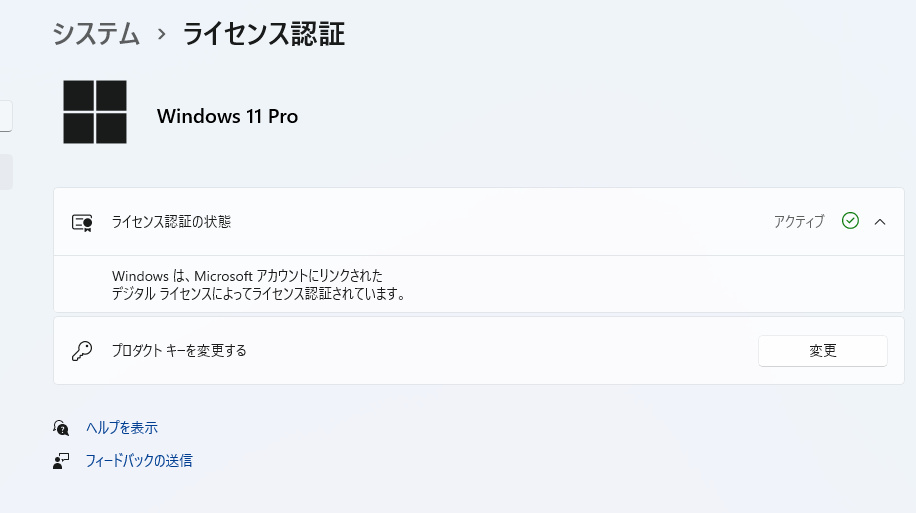
日本語版Windows10 Proを新規インストール
Windows11 Proエディション搭載なので、Windows10 Proにダウングレードインストールができます。お客様へはWindows11で納品ですが、興味本位でダウングレードインストールしてみました。
C:¥Driversをバックアップしておく
事前準備として、プリインストールWindows11のCドライブルートにあるDriversフォルダーをUSBメモリーなどにバックアップしておきます。ここにこのPCのドライバー一式が入っています。
大手メーカーのように機種別ドライバーダウンロードサイトが用意されているとは到底思えないので事前に取っておくといいでしょう。(当該サイトがあるかどうかは未確認です。)
新規インストール
Windows10 Pro日本語版のインストールメディアからPCを立ち上げ、新規インストールを進めます。最初にプロダクトキーの入力を要求されるので「プロダクトキーがありません」の文字のリンクをクリックして進みます。
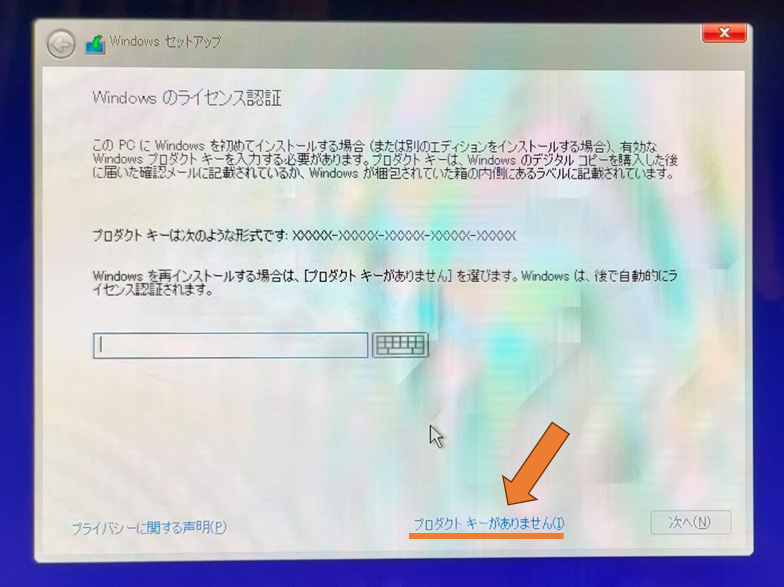
エディション選択では「Windows10 Pro」を選びます。
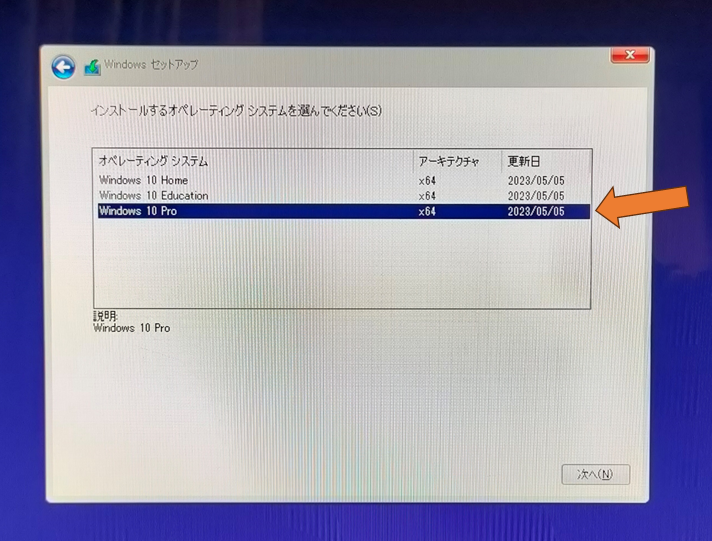
上記2点さえ間違えなければ、Windows10/11 Proをクリーンインストールしたあと、インターネット経由でライセンス認証が通りました。
(追記)
Windows11の場合、クリーンインストール後の初回セットアップは有線LAN接続が必要です。(無線LANドライバーがあたってないため。)
Windows Update経由でドライバーがいくつか入ってきますが、デバイスマネージャでは不明なデバイスがたくさん残っています。これらは上記保存していたDriversフォルダーの中にあるドライバーファイルを使いあてていきます。
- Chipset
- Intel(R) Serial IO Controller
- Intel(R) Management Engine Interface (Windows10のみ)
セットアップ完了
その後、お客様ご契約のMicrosoft Office365をインストール、プリンター設定、メール設定、データ移行などを行って作業完了でした。
お客様ご希望のExcelファイルやPDFがサクサクと開くPCにしたいという用途では十分サクサクで動いていました。同じ価格帯の中古デスクトップよりも新品ですし、動作も十分、Windows10の2025年問題もクリアということで、今後も買い替え候補でおすすめできる選択肢のひとつになると思います。
中は開けていませんが、CrystalDiskInfoではSSD製品名不明でした。

SSDはPCIe 3.0×1ということで、NVMe SSDにしては速度が出ませんが体感での違いはほとんどないでしょう。





